
Hogyan lehet új sorokat hozzáadni az asztalnál az asztalnál?
A cikk megmondja, hogyan lehet hozzáadni a vonalakat az Excel-ben.
Felhasználók újoncok programja " Kitűnő"Szeretik őket dolgozni, és asztalokat készítenek, de még mindig nem értik teljes mértékben az összes árnyalatokat. Például sokan nem tudják, hogyan kell új vonalakat hozzáadni az asztalhoz, bár ez nem annyira nehéz megtenni. De az újonnan érkezők az újoncok.
Igaz, érdemes megjegyezni, hogy az új sorok létrehozásakor az asztalra " Kitűnő- Tényleg ismernie kell néhány árnyalatokat. Beszéljünk róla a felülvizsgálatunkban.
Hogyan lehet "Excel" létrehozni a vonalat az asztalnál?
Tekintsünk különféle lehetőségeket további sorok létrehozására a kész asztalnál.
Helyezze be a vonalat az asztal belsejébe
- Nyissa meg a dokumentumot " Kitűnő- Egy asztallal. Ha be kell illesztenie egy vonalat más sorok között, kattintson a jobb egérgombbal arra a cellára, amelyen egy karakterláncot szeretne létrehozni. Ezután a Megnyitás ablakban kattintson az elemre: " Betét"(Ez a módszer érvényes a program minden verziójára).
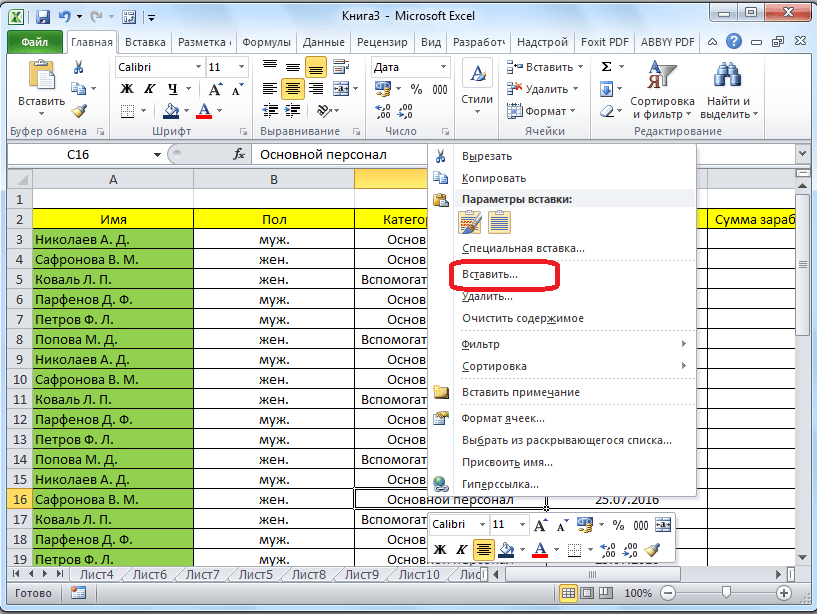
Hozzon létre egy karakterláncot
- Ezután az ablak egy ajánlatot nyit meg további objektumok beillesztéséhez: egy karakterlánc, oszlop és így tovább. A "string" lehetőséget választjuk, és kattintson a " rendben».
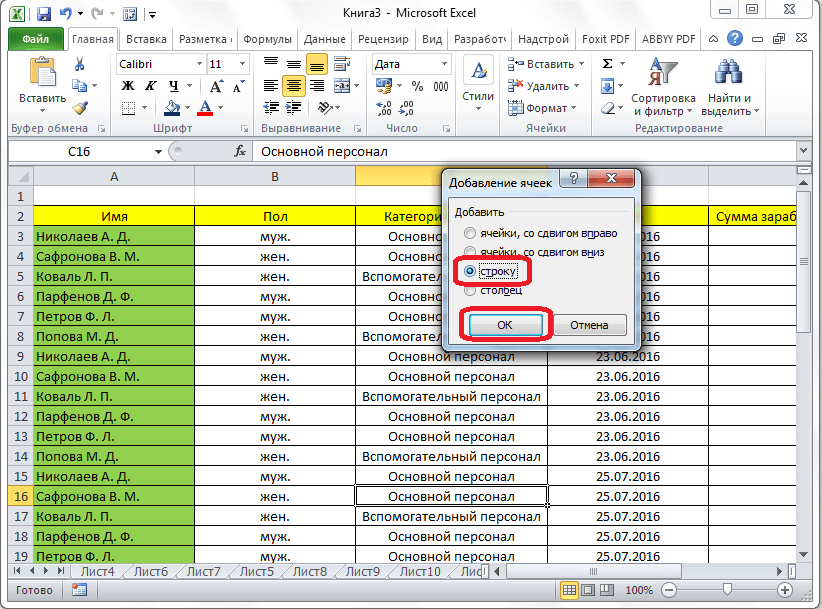
Hozzon létre egy karakterláncot
- Ez minden. Az új vonal most a megfelelő helyre kerül.
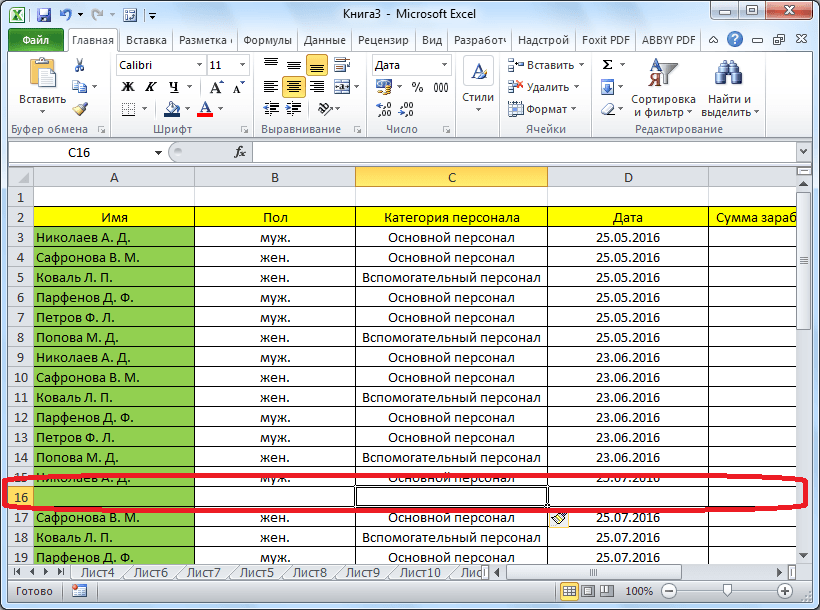
Hozzon létre egy karakterláncot
Hogyan kell beilleszteni egy vonalat az asztal végén?
- Gyakran be kell illesztenie a vonalat a táblázat végén. A fenti módszer, amint azt megértettük, csak akkor segít, ha az asztal belsejében dolgozik.
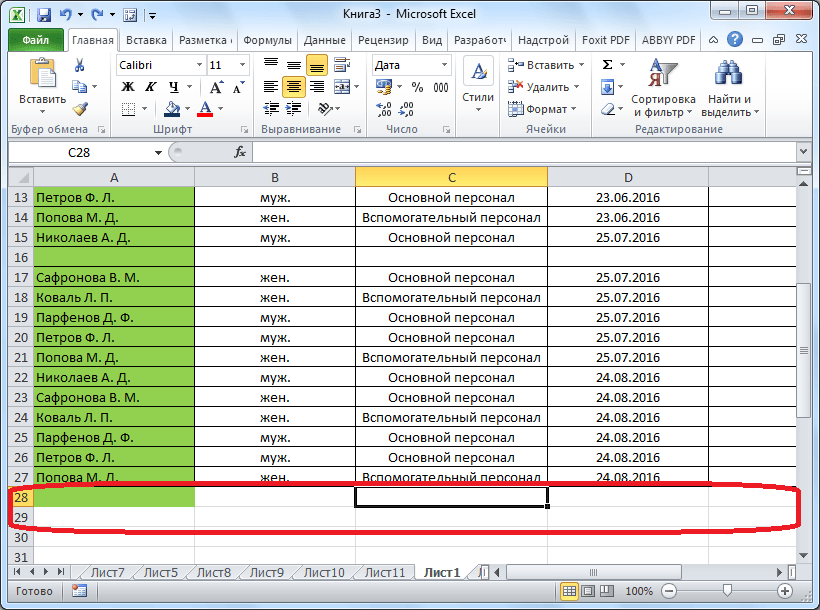
Hozzon létre egy karakterláncot
- Jelölje ki az utolsó sor az asztalon, és vegye figyelembe, hogy a kereszt a jobb alsó sarokban van kialakítva. Húzza le ezt a keresztet (nyomja meg az egeret és tartsa lenyomva) a kívánt számú sorszámot.
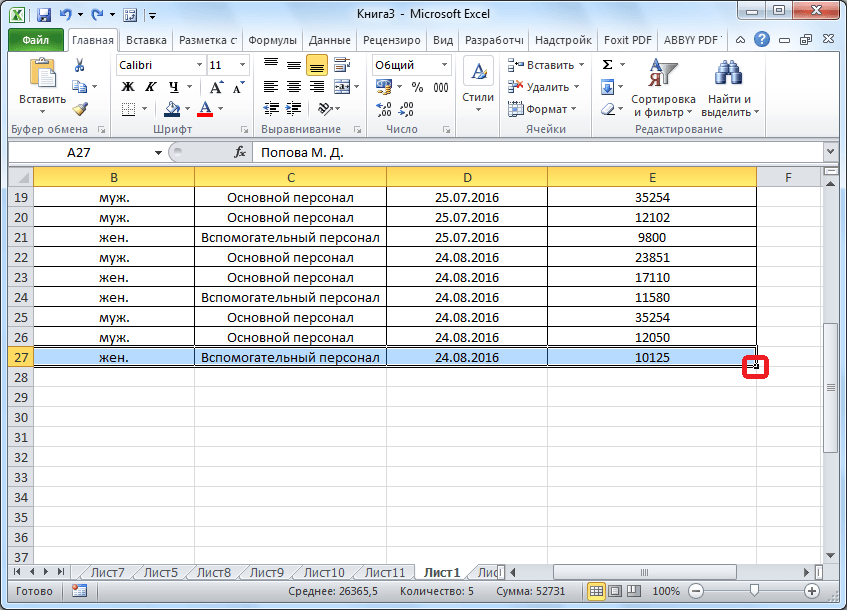
Hozzon létre egy karakterláncot
- Az új vonalak az asztal végén jelennek meg, de az előző sorból származó információkat töltenek ki. A javításhoz jelölje ki az új sorokat, kattintson a jobb gombbal a rájuk, majd válassza a " Egyértelmű…».
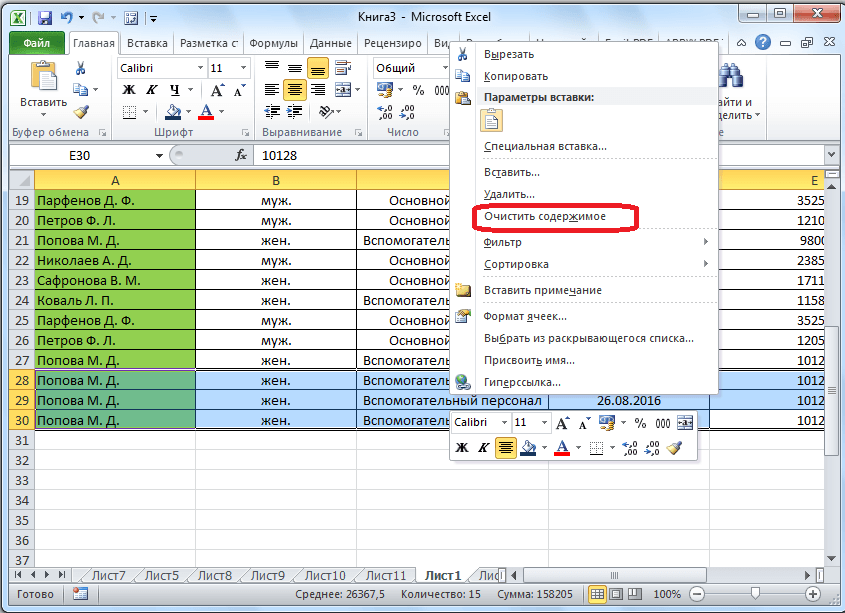
Hozzon létre egy karakterláncot
- Most minden rendben van, új üres húrokat kaptunk az asztal végén
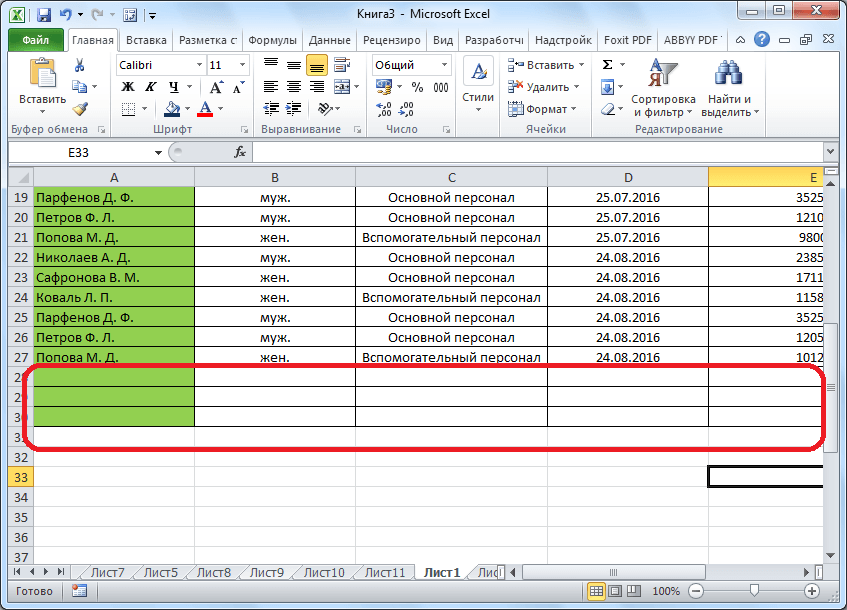
Hozzon létre egy karakterláncot
Hogyan hozzunk létre egy intelligens táblát?
A fenti módszerek természetesen nagyon hasznosak lesznek a kezdők számára, de még jobban használják az intelligens asztalt. A létrehozása után könnyebb lesz új húrok hozzáadása az asztalon bárhol. Táblázat létrehozásához tegye a következőket:
- Bontsa ki a dokumentumot " Kitűnő"Jelölje ki az asztalt az összes cellával. Menj a " a fő»Az eszköztáron, és kattintson a" Formátum, mint egy táblázat" Az ablak megnyitja az asztali stílus kiválasztására vonatkozó javaslatot - válasszon senkit, amelyet élvezni fog a bemutatott listán.
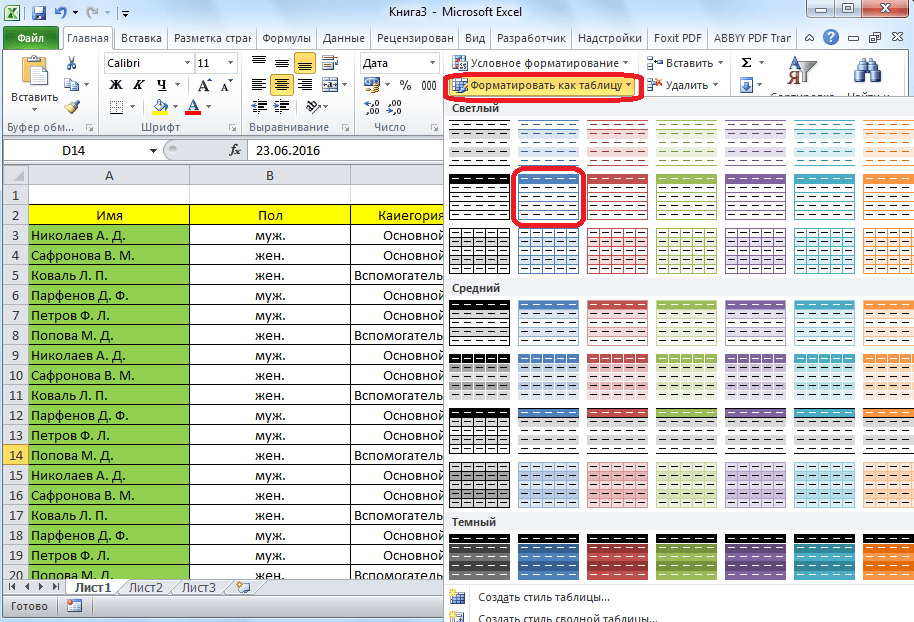
Hozzon létre egy karakterláncot
- Ezután a nyitott kis ablakban kattintson a " rendben»
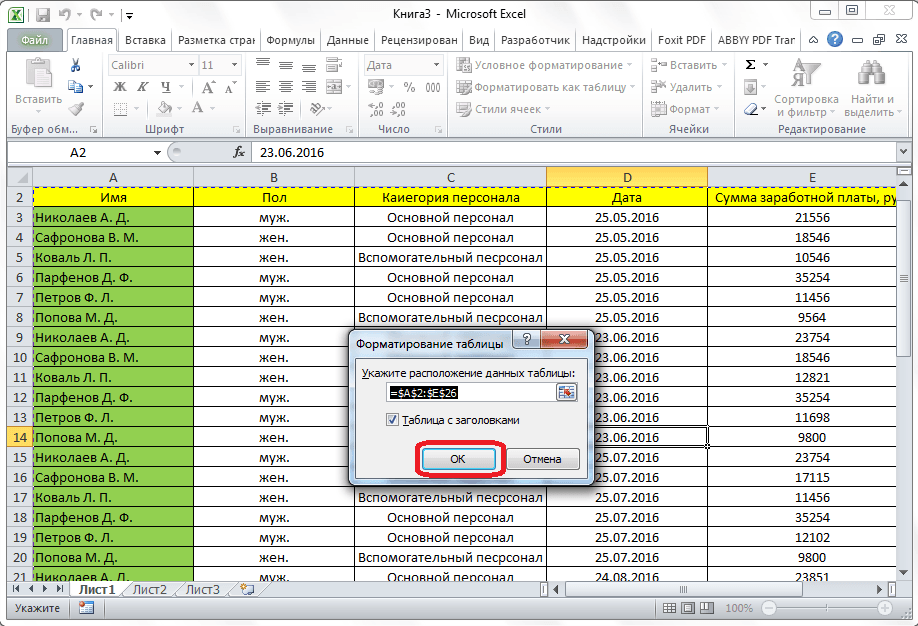
Hozzon létre egy karakterláncot
- Mindent, most használhatja ezt a táblázatot.
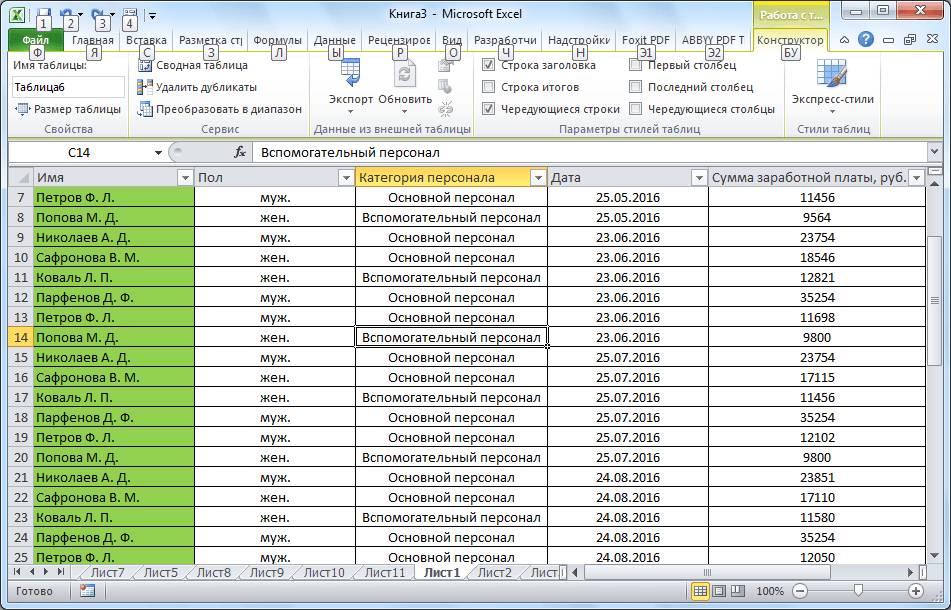
Hozzon létre egy karakterláncot
- Most, ha új vonalat szeretne beilleszteni bárhová, kattintson a jobb egérgombbal arra a cellára, amelyre azt szeretné, hogy ez a vonal létrehozza. Következő, kattintson a " Betét"És a csepplistában, válassza a" A fenti táblázatok».
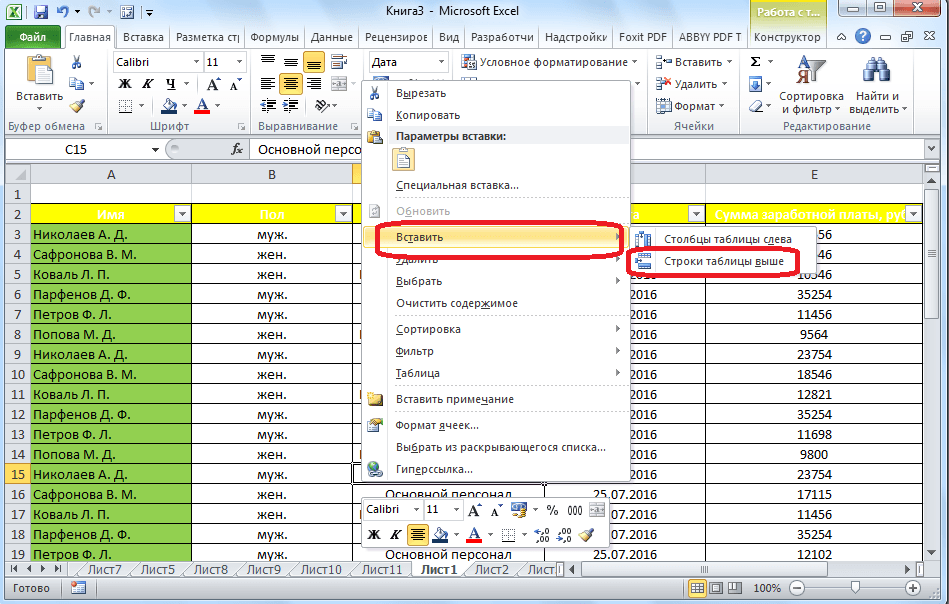
Hozzon létre egy karakterláncot
- És ha hozzá kell adnod egy karakterláncot az asztal végén, akkor többféleképpen lehet elvégezni. Például kattintson az alsó vonalra a szélsejtre, majd nyomja meg a " Tab.».
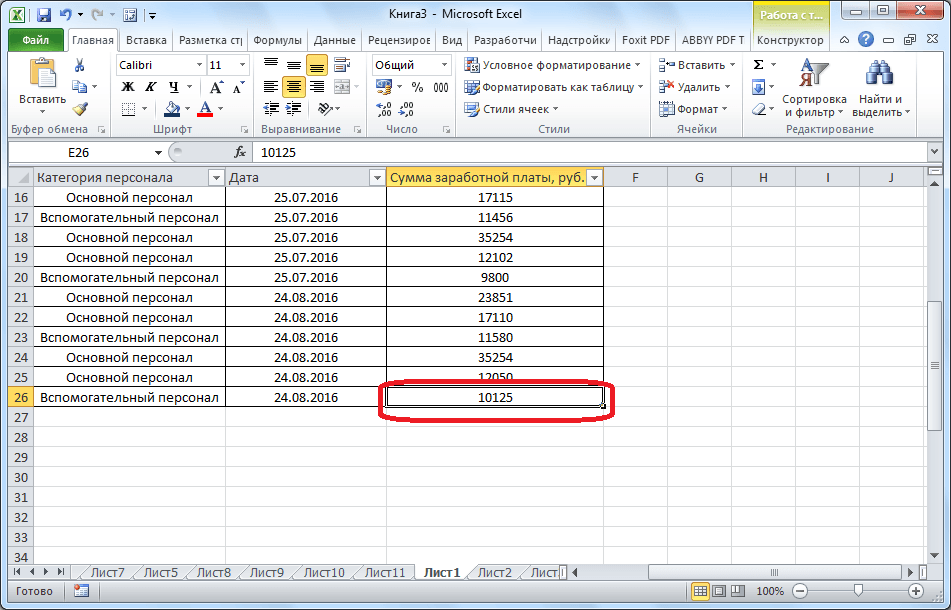
Hozzon létre egy karakterláncot
- Vagy egér húzza le az asztalt a szélsőséges alsó sarokhoz
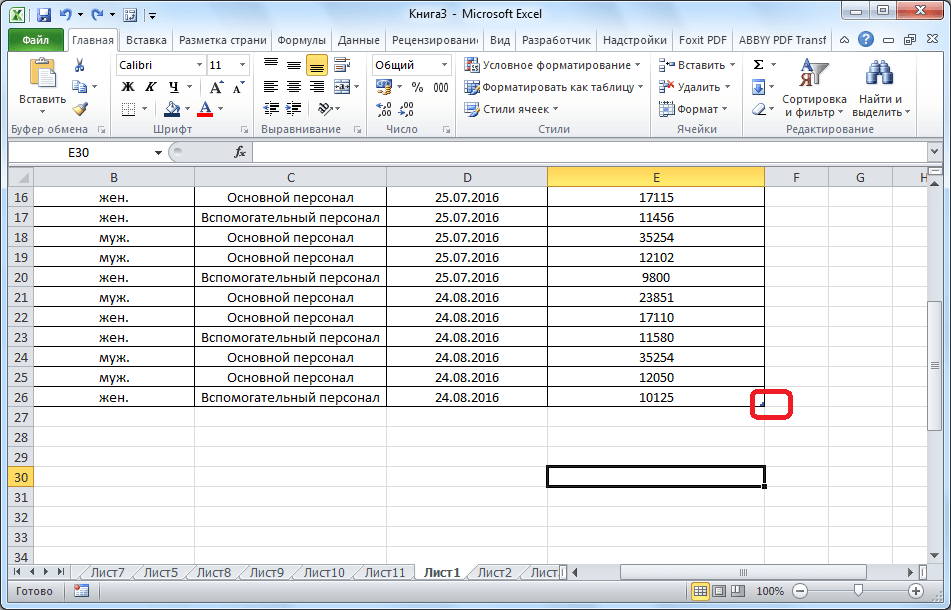
Hozzon létre egy karakterláncot
- Ezután a fenti módszerekkel ellentétben új üres vonalak jelennek meg.
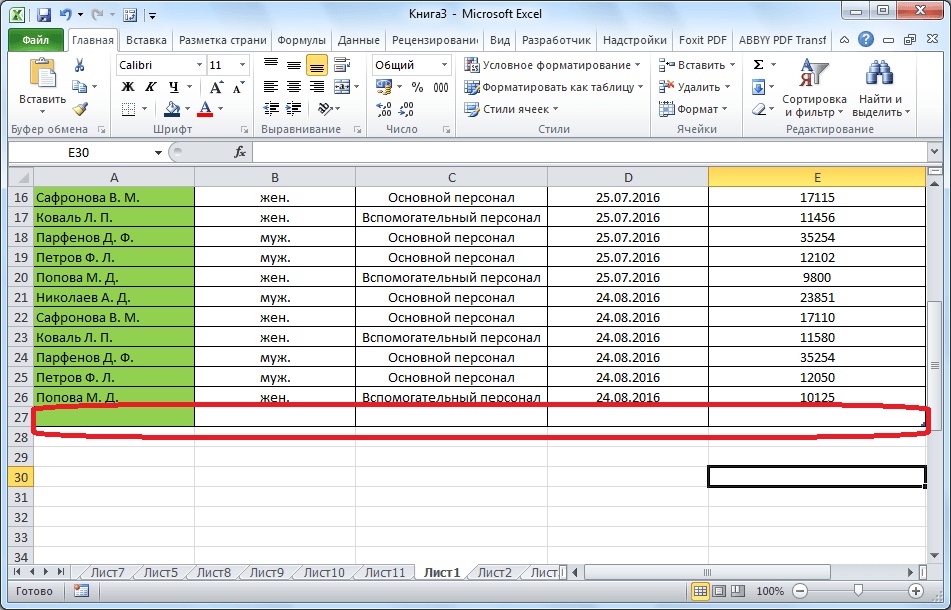
Hozzon létre egy karakterláncot
- A táblázat végén bármilyen karaktert is megadhat, majd új vonal fog megjelenni.
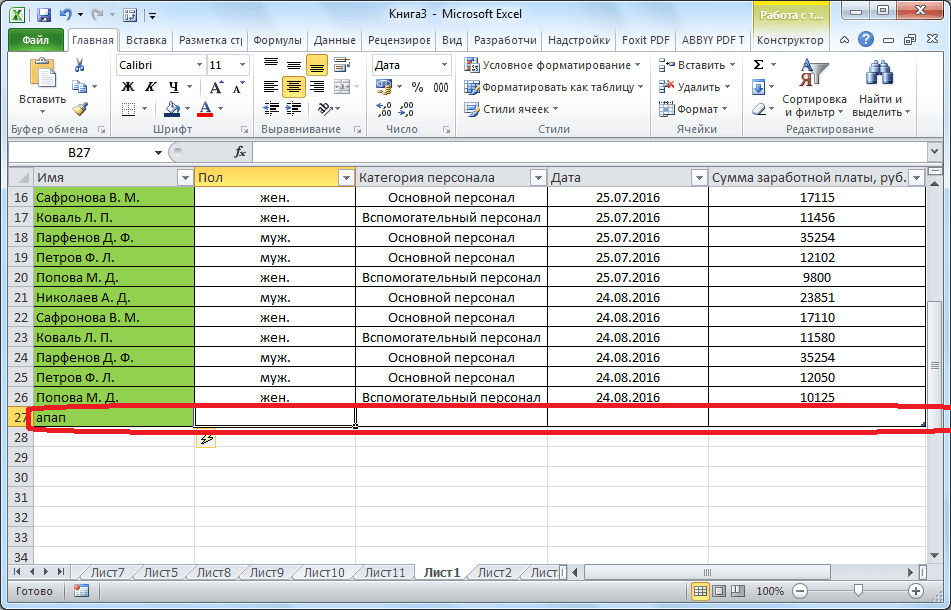
Hozzon létre egy karakterláncot
